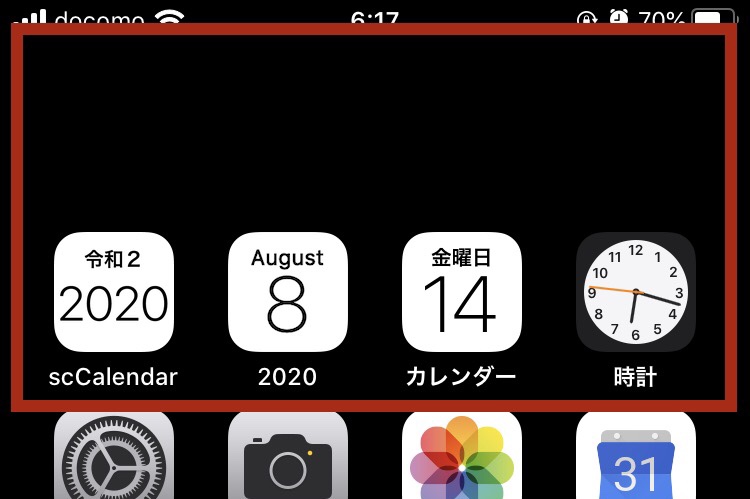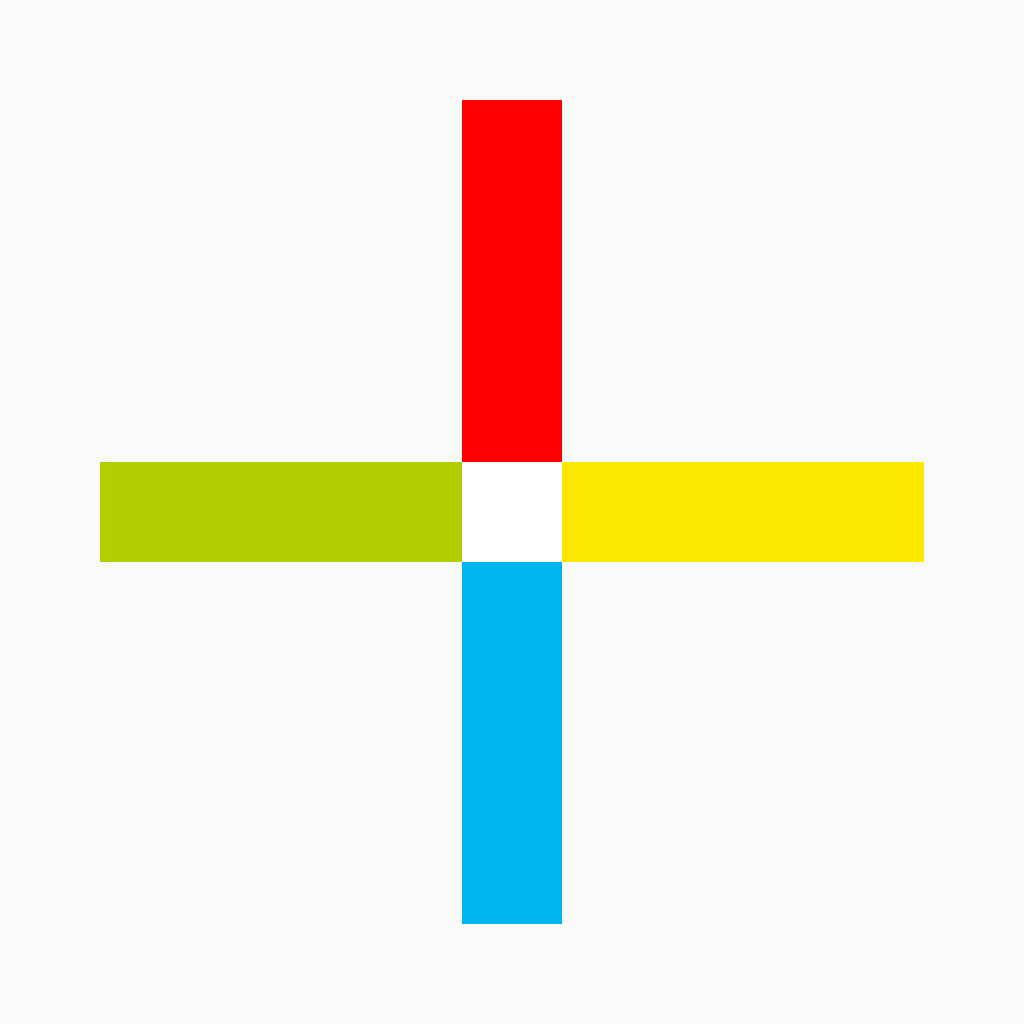iPhoneのホーム画面のデザインにつかえる
「透明アイコン」のつくり方を簡単にまとめました!
ホーム画面の壁紙をスクショしておく
アイコンを長押しして「ホーム画面を編集」をタップします。
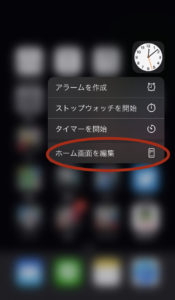
移動できる状態になるので、横にスワイプ
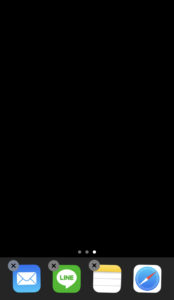
↑この
アイコンが何もない画面のスクリーンショットを撮って、保存しておきます。
専用サイトからアイコン作成
ホーム画面を編集したい端末のiPhoneから、下記サイトにアクセスします。
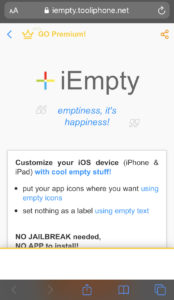
こちらの画面が表示されるので、下にスクロールします。
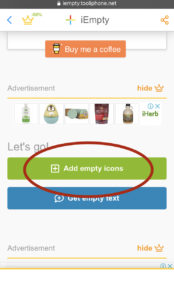
「Add empty icons」をクリックし
「Choose File」より先ほどのスクショ画面を選択
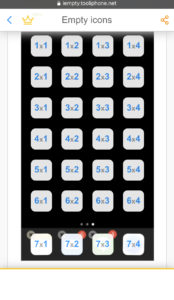
空欄にしたい場所のアイコンを選択
※
わたしのように全てブラックなら、どこを選択しても変わりません。
柄や写真などの場合は、
きちんとその場所を選択しないと、置き換え後の背景と合わなくなってしまうので注意!
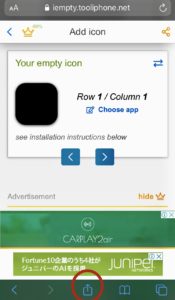
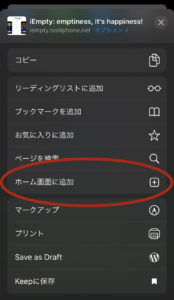
「ホーム画面に追加」をタップ
ここは空欄にしておくと、アイコン名が表示されません。
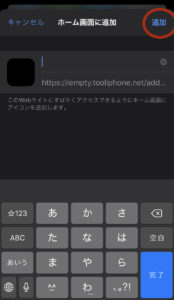
長押ししてホーム画面が編集できる状態にすると、
新たに透明な(背景に合った)アイコンが作成されています。
これを配置したい場所に移動させればOK
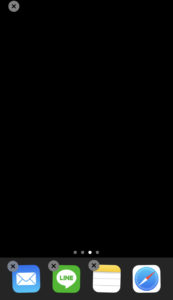
以上
やってみると意外と簡単にできるんです♪
ホーム画面にもこだわりたい方は、是非ご活用くださいね!
<おまけ>
あとで気づいたのですが、
黒や白のアイコンなら「アイコンカレンダー」にもありました・・・
最後までご覧いただき、ありがとうございます。
AYA

▼
ポチッと押して応援いただけると
大変うれしいです!